
Peter Holmes
0
1834
301
Le Raspberry Pi Zero, une itération compacte et très peu coûteuse (à seulement 5 dollars) du populaire mini-ordinateur, s’est avéré bien plus polyvalent que ses prédécesseurs.
Dans ce didacticiel, nous allons prendre un projet commun de Raspberry Pi - convertir un vieux téléviseur en console de jeux rétro - et le parcourir étape par étape, en vous donnant tout ce dont vous avez besoin pour créer votre propre station de jeu rétro Raspberry Pi Zero. simplement que possible.
Construire une machine de jeu rétro simple

Vous avez peut-être vu des projets comme celui-ci ailleurs en ligne. Le but est simple: installer un Raspberry Pi sur un téléviseur et profiter du jeu rétro. Cependant, il y a un problème. Presque tous ces projets compliquent trop ce qui est un projet assez simple.
Nous visons à résoudre ce problème avec ce guide, qui vous aidera à:
- Choisissez une télé
- Ouvrez-le en toute sécurité
- Trouvez de la place pour votre Raspberry Pi Zero
- Identifiez les connexions que vous devez établir
- Ajouter de la puissance et du son
- Jouer à des jeux rétro
Ce n'est pas sorcier!
Ce dont vous aurez besoin
Avant de commencer, vous aurez besoin des éléments suivants:
- Une vieille télé
- Raspberry Pi Zero
- Hub USB compact
- Adaptateur HDMI-VGA pour sortie audio ou carte son USB
- Câble audio stéréo de 5 mm vers RCA-Y
- Contrôleur de jeu USB
Selon la complexité de l’adaptation du Pi Zero à votre téléviseur de choix, vous aurez peut-être également besoin de:
- Dremel ou un cutter à main similaire
- Pistolet à colle chauffée
Choisir un vieux téléviseur à utiliser est difficile. Mais quoi que vous fassiez, le téléviseur que vous utilisez devrait être un téléviseur LCD, non seulement pour sa facilité d'utilisation, mais aussi pour des raisons de sécurité..
Les dangers du bricolage avec les téléviseurs à tube cathodique
Si vous choisissez un tube cathodique, sachez qu’en déchirant le dossier, vous serez exposé à de hautes tensions dangereuses, même sur un poste éteint et débranché..
En outre, des dommages sur le tube lui-même peuvent provoquer une explosion, dans certains cas, suffisamment grande pour laisser des trous dans les murs. Voir ce fil de discussion iFixit pour plus d'informations.
Si vous êtes habitué à travailler avec des téléviseurs avec le dos enlevé et si vous êtes extrêmement confiant de ne pas vous blesser, poursuivez avec un tube cathodique. Sinon, nous recommandons fortement une unité de télévision LCD. C'est peut-être un peu plus cher (le nôtre coûte environ 25 $), mais il est beaucoup plus sûr de le modifier.
Mieux encore, les écrans LCD comportent souvent des compartiments qui facilitent la monution réelle du Raspberry Pi Zero. Tirer profit!
RetroPie et le Raspberry Pi Zero
Avant de commencer, vous devez également avoir téléchargé et flashé l’image RetroPie sur votre carte microSD Raspberry Pi Zero. Consultez notre guide sur l'installation d'un système d'exploitation sur le Raspberry Pi. Comment installer un système d'exploitation sur un Raspberry Pi. Comment installer un système d'exploitation sur un Raspberry Pi. Voici comment installer un système d'exploitation sur votre Raspberry Pi et comment cloner votre configuration idéale pour récupération rapide après sinistre. pour plus de détails.
Assurez-vous que vous utilisez la bonne version de RetroPie. Téléchargez la version pour le Raspberry Pi Zero plutôt que pour le Raspberry Pi 2 ou 3! Vous le trouverez sur retropie.org.uk/download.
Tous ensemble? Allons-y.
Étape 1: Ouvrez le téléviseur
Prenez les mesures de sécurité optimales lorsque vous ouvrez votre téléviseur. Assurez-vous qu'il est déconnecté de toute source d'alimentation.
Les portables modernes ont souvent des portes à l'arrière dont vous pouvez tirer parti, bref, ils vous évitent d'avoir à pirater votre boîtier de télévision avec un cutter portable.
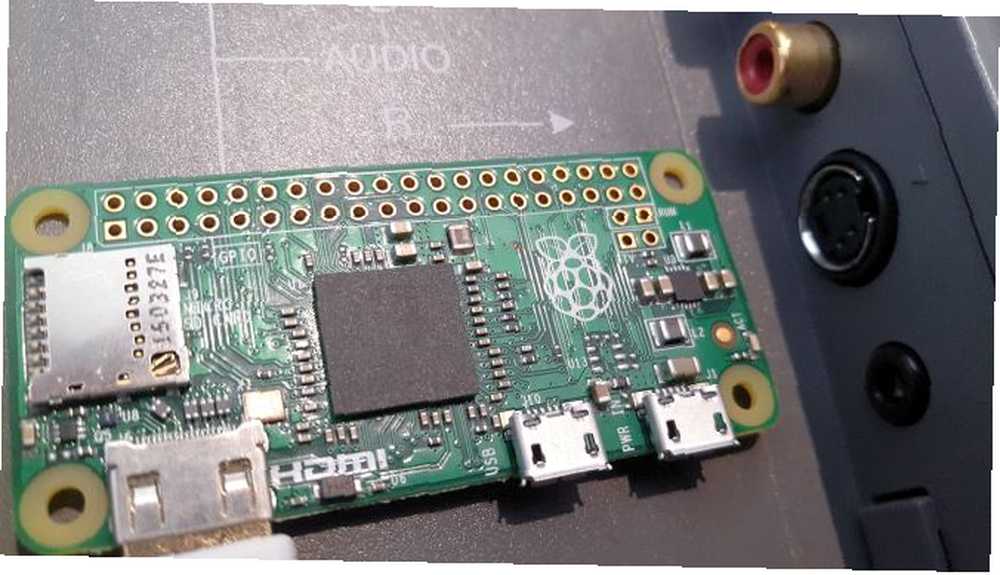
Lorsque vous ouvrez un téléviseur, vous constaterez normalement que les vis que vous devez annuler sont marquées d’une manière ou d’une autre, généralement par une flèche ou un cercle. Desserrez-les pour enlever l'arrière du téléviseur. Si votre téléviseur dispose également d’une batterie, veillez à la retirer également..
Une fois le dos retiré, identifiez l’espace où vous allez monter le Raspberry Pi Zero. Considérez de la place pour les adaptateurs que vous allez utiliser, ainsi que pour les câbles devant sortir du boîtier du téléviseur (par exemple, le câble d'alimentation du Pi ou le concentrateur USB).
Étape 2: Identifiez votre connexion vidéo
Si vous avez la chance d'avoir un téléviseur portable avec un port HDMI, l'option intelligente consiste à connecter l'adaptateur HDMI du Pi Zero et à enrouler un câble autour du port HDMI..
Encore une fois, gardez à l'esprit l'espace dont vous aurez besoin pour cela. La cavité où vous monterez le Pi aura besoin d’espace non seulement pour l’adaptateur, mais aussi pour le connecteur du câble HDMI.
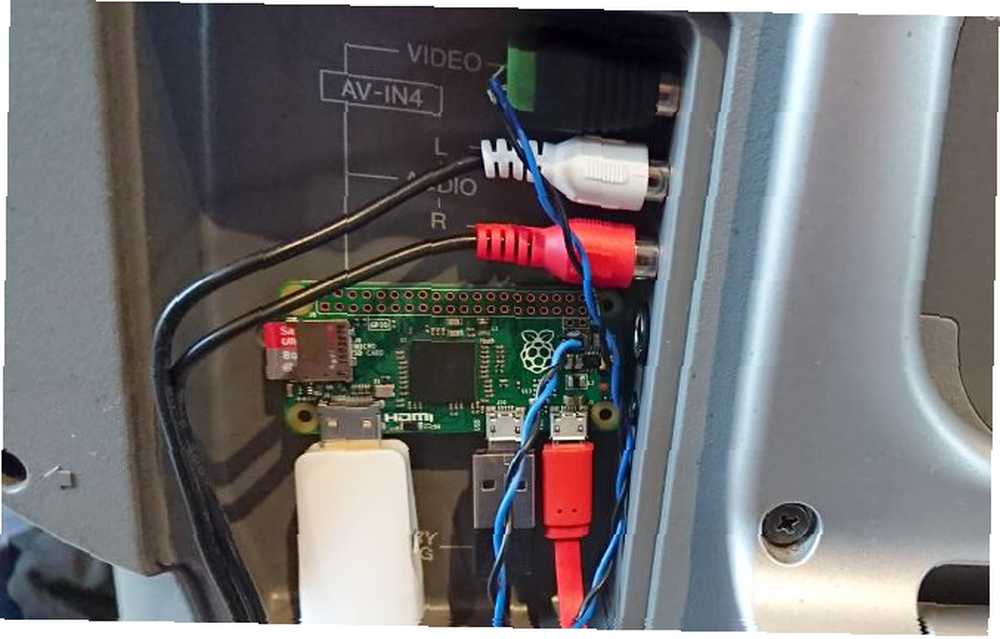
Vous pouvez également utiliser l'option permanente de souder une paire de fils à la sortie vidéo RCA du Pi Zero, les autres extrémités des fils étant soudées à un connecteur RCA. Notre guide pour connecter un Raspberry Pi Zero à un téléviseur avec un câble RCA Comment connecter un Raspberry Pi Zero à un téléviseur sans HDMI Comment connecter un Raspberry Pi Zero à un téléviseur sans HDMI Raccordement de votre Raspberry Pi Zero à un téléviseur via HDMI Ce n'est pas toujours la meilleure option. Voici comment faire un câble composite RCA et connecter votre Pi Zero en l’utilisant. explique comment faire cela.
Étape 3: connectez le concentrateur USB et le Raspberry Pi Zero
Vous allez avoir besoin d'un concentrateur USB pour les contrôleurs de jeu et les claviers. Avec les dimensions limitées du Raspberry Pi Zero, il ne reste plus qu'un seul connecteur micro USB.
Bien qu'un adaptateur micro-USB / USB complet soit inclus, vous devrez néanmoins ajouter un concentrateur USB pour plusieurs périphériques. Vous pouvez trouver un bon concentrateur USB sur Amazon assez facilement.
Hub 4 ports USB 3.0 Sabrent avec DEL individuelle Allumée, adaptateur secteur 5V / 2,5A inclus (HB-UMP3) Concentrateur USB 3.0 Sabrent 4 ports avec DEL individuelle Allumée Commutateurs, adaptateur secteur 5V / 2,5A inclus (HB- UMP3) Acheter maintenant sur Amazon 15,99 $
C'est une bonne idée de connecter votre concentrateur afin de faciliter le branchement des câbles. Cela peut signifier couper une partie du châssis du téléviseur et coller le concentrateur à chaud, les ports étant tournés vers l'extérieur.
Pour le Raspberry Pi Zero lui-même, vous devriez être en mesure de trouver un moyen de monter le périphérique en utilisant les trous de vis. Si les vis ne sont pas disponibles ou pratiques, utilisez des entretoises pour fixer le Pi Zero au châssis (en les connectant à des supports structurels ou tout simplement en les collant). Assurez-vous que le Raspberry Pi Zero est monté suffisamment près pour que le concentrateur USB soit connecté.!
Étape 4: Ajouter un bloc d'alimentation
En règle générale, vous ne pourrez pas utiliser l'alimentation de votre téléviseur. Au lieu de cela, utilisez le câble d'alimentation du Raspberry Pi Zero, peut-être en même temps que l'alimentation du concentrateur USB, garantissant que les deux périphériques reçoivent suffisamment de jus pour faire face à la demande..
Le câble d'alimentation USB peut ensuite être acheminé via le châssis du téléviseur vers un adaptateur approprié. Vous alimentez ainsi le Pi indépendamment du téléviseur (comme une console de jeux standard)..
Remarque: si le Pi est arrêté de manière incorrecte, la carte microSD peut être corrompue. Une source d'alimentation robuste est importante.
Si le téléviseur que vous utilisez possède un port USB, il peut être tentant de l'utiliser comme source d'alimentation pour votre Raspberry Pi Zero. Pour de bons résultats à long terme, ne le faites pas car il est peu probable que le périphérique soit suffisamment alimenté.
Étape 5: Ajouter du son
Contrairement aux autres appareils Raspberry Pi, le Pi Zero ne propose pas d’audio analogique. Pour profiter de la bande-son des jeux que vous êtes sur le point de jouer, vous devez utiliser la sortie audio HDMI. Pour ce faire, le moyen le plus économique consiste à utiliser un adaptateur HDMI-VGA avec une prise de sortie audio.
Câble de conversion LinkS Active HDMI vers VGA M / F avec câble stéréo 3,5 mm blanc - Prend en charge l'audio LinkS Active câble de conversion Adaptateur HDMI vers VGA M / F avec câble stéréo 3,5 mm - Blanc - Prise en charge de l'audio Acheter maintenant sur Amazon 7,99 $
Une autre option est le DAC pHAT, qui peut être monté sur le Raspberry Pi Zero avec un en-tête GPIO (inclus). Ce n’est pas idéal si vous avez peu d’espace à l’intérieur de votre téléviseur, mais c’est un kit utile pour avoir.
Une sortie audio USB est également une option, en particulier si vous manquez d'espace. Ou vous pouvez faire du bricolage et l'utiliser pour ajouter des ports audio au Raspberry Pi Zero.
Une fois connecté et installé sur votre Pi Zero, connectez les câbles audio aux ports d’entrée audio de votre téléviseur. Un adaptateur peut être nécessaire.
Étape 6: Remettez en place la couverture arrière de votre téléviseur.
Avec tout connecté, une alimentation pour le Pi, un concentrateur USB et un adaptateur HDMI ajoutés et le matériel collé en place, il est temps de remplacer la façade arrière de votre téléviseur. Faites attention, car certains des matériels nouvellement installés peuvent poser un problème de placement..
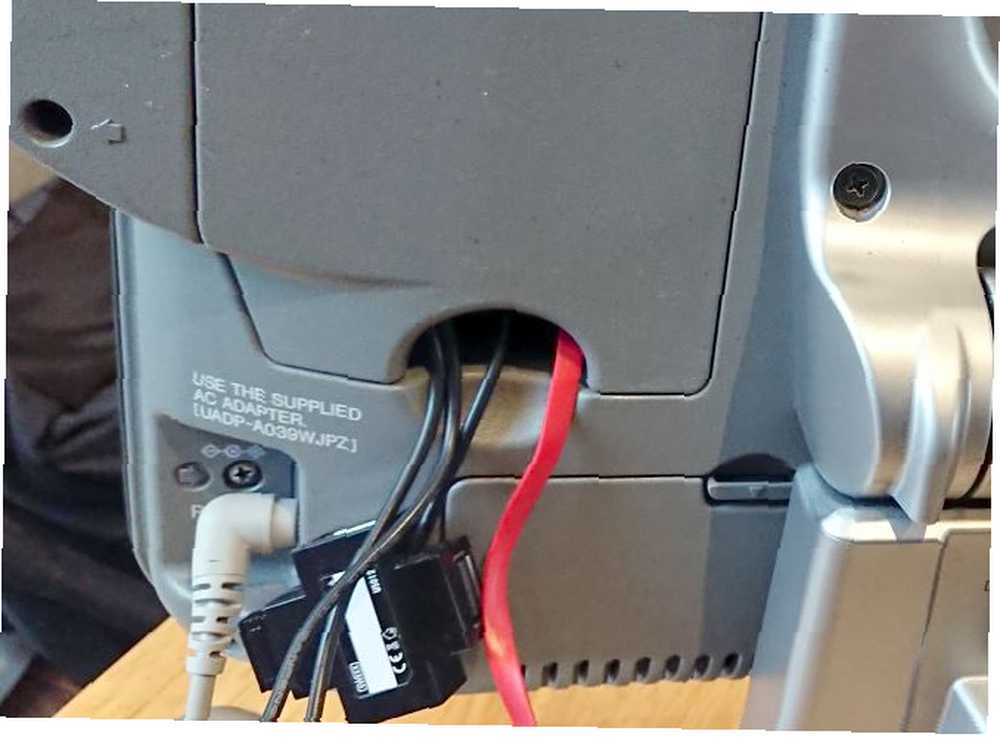
Vissez à nouveau le dossier sur le téléviseur et installez-le sur votre bureau, en veillant à avoir un clavier à portée de main en cas de problème lors du démarrage du Raspberry Pi..
Étape 7: Démarrer avec RetroPie
Lorsque tout est prêt, il est temps de démarrer votre Raspberry Pi. Si l'image RetroPie a été écrite correctement, le système d'exploitation doit démarrer et vous présenter l'interface utilisateur de la GameStation..
Vous n'avez pas besoin d'un clavier à ce stade: le contrôleur de jeu que vous connectez sera détecté et, après un bref instant de configuration, vous aurez tout ce dont vous avez besoin pour commencer à jouer à des jeux rétro.!

Notre guide d'utilisation de RecalBox et RetroPie Retro Gaming sur Raspberry Pi: comprendre les ROMs, RetroPie, Recalbox et plus encore. Retro Gaming sur Raspberry Pi: Comprendre les ROMs, RetroPie, Recalbox, etc. Le Raspberry Pi est idéal pour jouer à des jeux vidéo classiques. Voici comment démarrer avec le jeu rétro sur votre Raspberry Pi. , qui inclut les étapes nécessaires pour transférer des ROM sur votre Raspberry Pi, vous montrera tout ce dont vous avez besoin à ce stade..
N'oubliez pas de fermer le Raspberry Pi en toute sécurité lorsque vous avez terminé, afin de préserver l'intégrité des données de la carte SD..
Un système de jeu rétro dédié facile!
Les systèmes de jeu rétro peuvent devenir trop compliqués. Si vous cherchez un moyen de commencer et de terminer le même jour, utiliser un vieux téléviseur LCD de cette manière est la meilleure option. Vous pouvez ensuite adapter le build à autre chose plus tard, si nécessaire.
Quand vous en aurez fini, vous voudrez peut-être continuer avec ces autres projets de jeu rétro pour les projets de jeu rétro Raspberry Pi Zero 5 avec le projet de jeu rétro Raspberry Pi Zero 5 avec le jeu Raspberry Pi Zero Le Raspberry Pi Zero a pris la Le monde du bricolage et de l'homebrew par assaut, permettant de réviser d'anciens projets et d'inspirer les nouveaux arrivants, en particulier dans l'esprit fébrile des fans de jeu rétro. .











